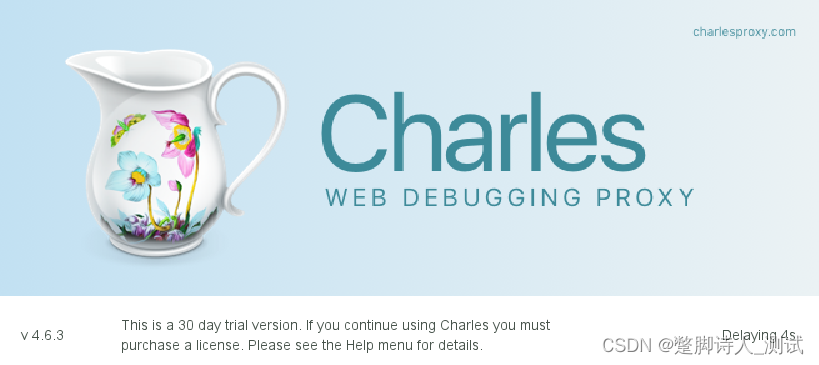- 无论是在测试、开发工作中,抓包都是很重要、很常用的技能。
- Charles作为一款抓包工具,能够满足大部分的工作需求。
一、下载地址
- Charles官网地址:https://www.charlesproxy.com/
- 进入官网可以直接在右侧看到下载入口,点击入口进入下载页面。
(下载Charles安装包的可能很慢,我也将安装包上传到了网盘。可以直接搜索公众号【软件测试必备技能】或点击文章底部,点击公众号卡片扫描二维码,前往关注领取。)
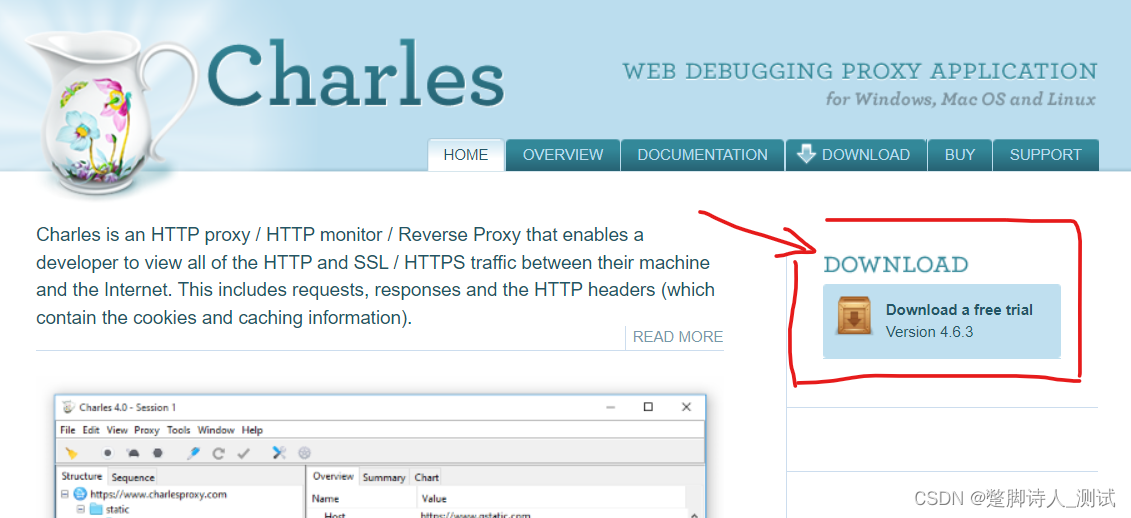
- 根据需求下载对应系统的安装包
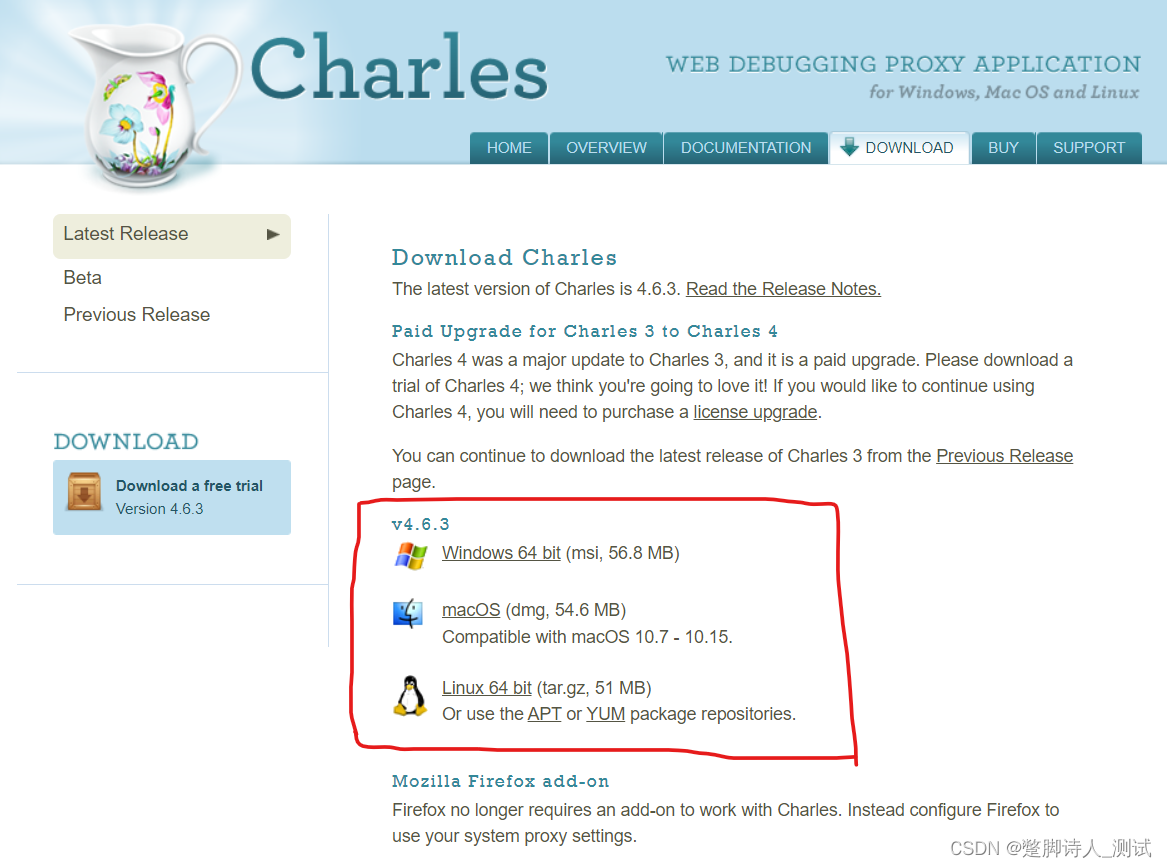
二、安装
- 安装流程很简单,就是点击安装包之后,一路往下“Next”(默认安装在C盘,如果想安装在其他位置记得修改)。
- 流程比较简单,这里就不再赘述。
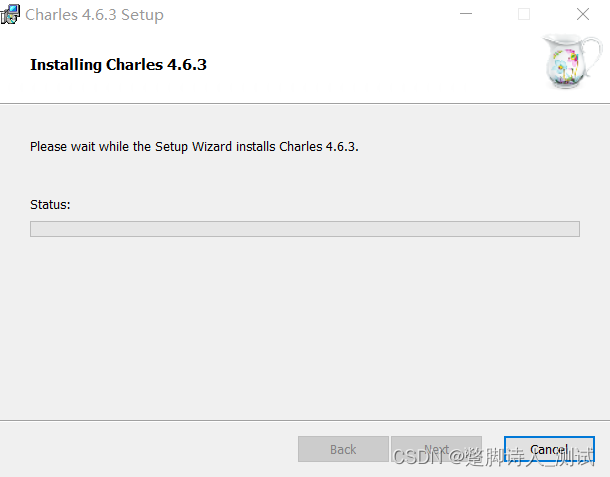
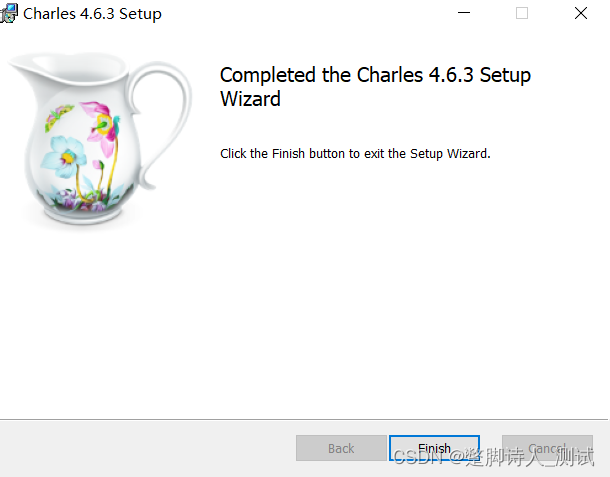
- 安装完成之后,Charles不会默认在桌面上设置快捷方式,可以找到安装目录下的“Charles.exe”文件,右击,选择“发送到-桌面快捷方式”
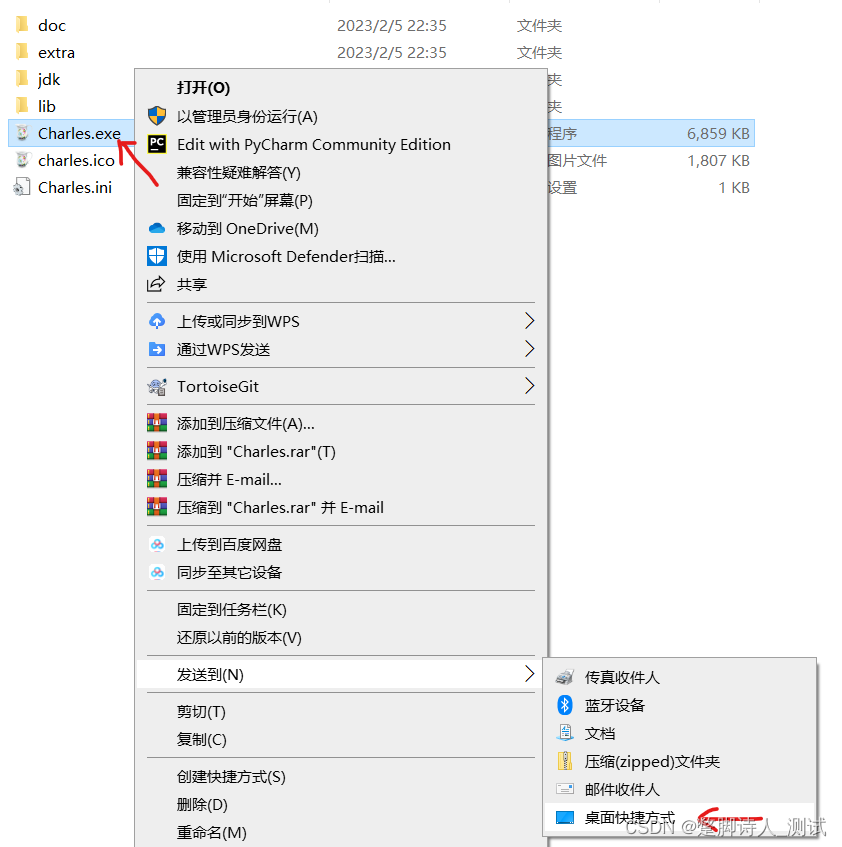
三、安装根证书(电脑)
- 启动应用之后会提示当前是30天试用版,解决方式同样可前往公众号领取,这里不再赘述。
(搜索公众号【软件测试必备技能】或点击文章底部,前往领取)
- 找到“help–>SSL Proxying–> Install Charles Root Ceriticate”
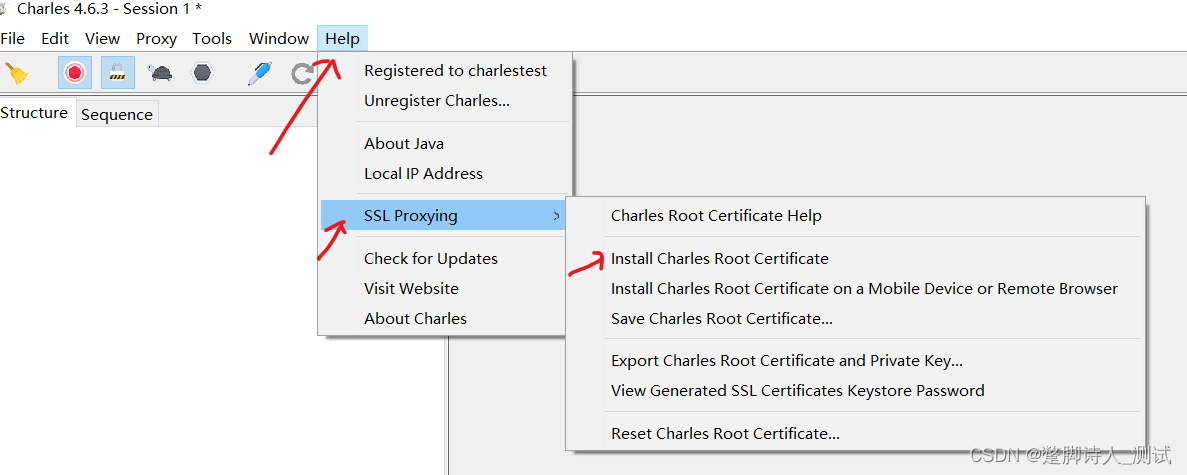
- 点击安装证书
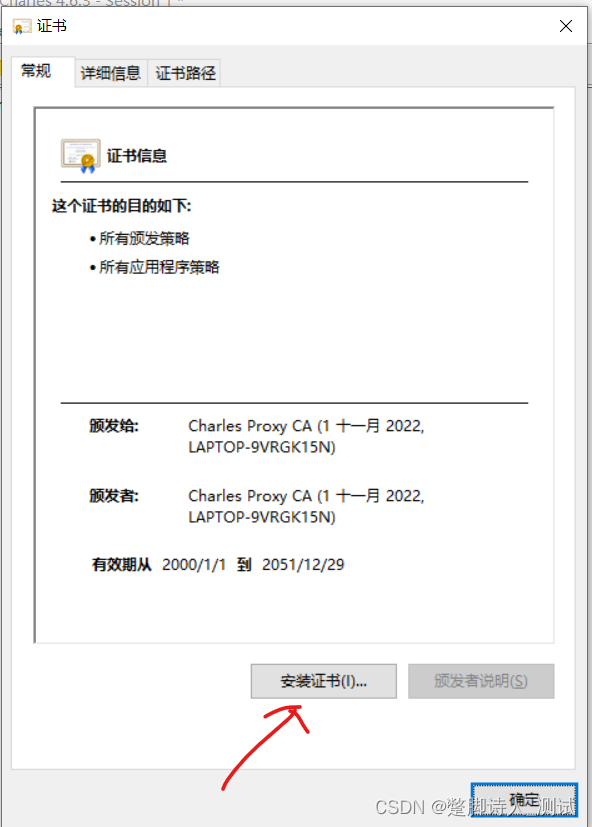
- 点击“下一步”
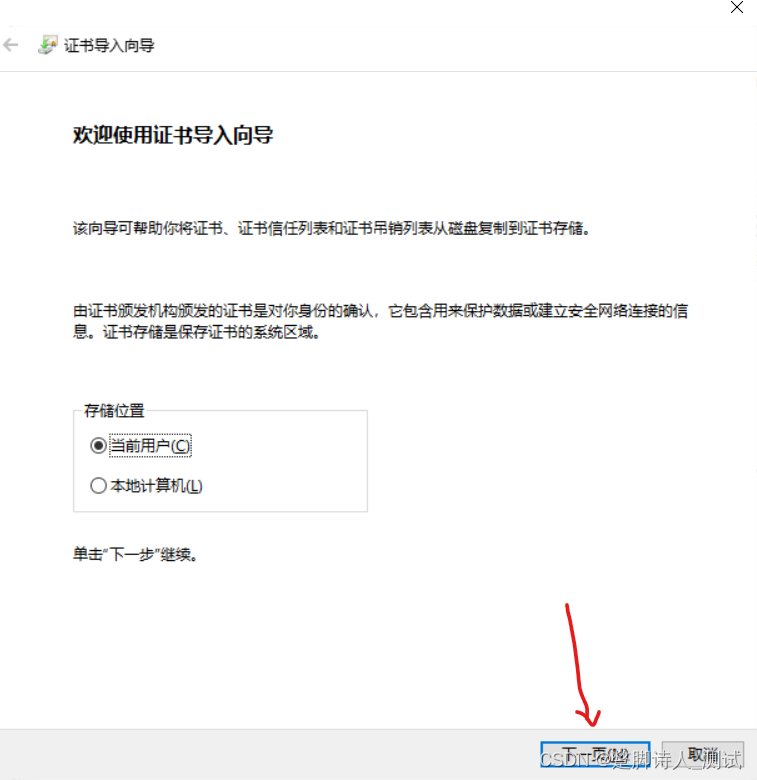
- 1、选择“将所有证书都放入下列存储”
- 2、点击“浏览”
- 3、选择弹框内“受信任的根证书颁发机构”,点击确定
- 4、点击“下一页”
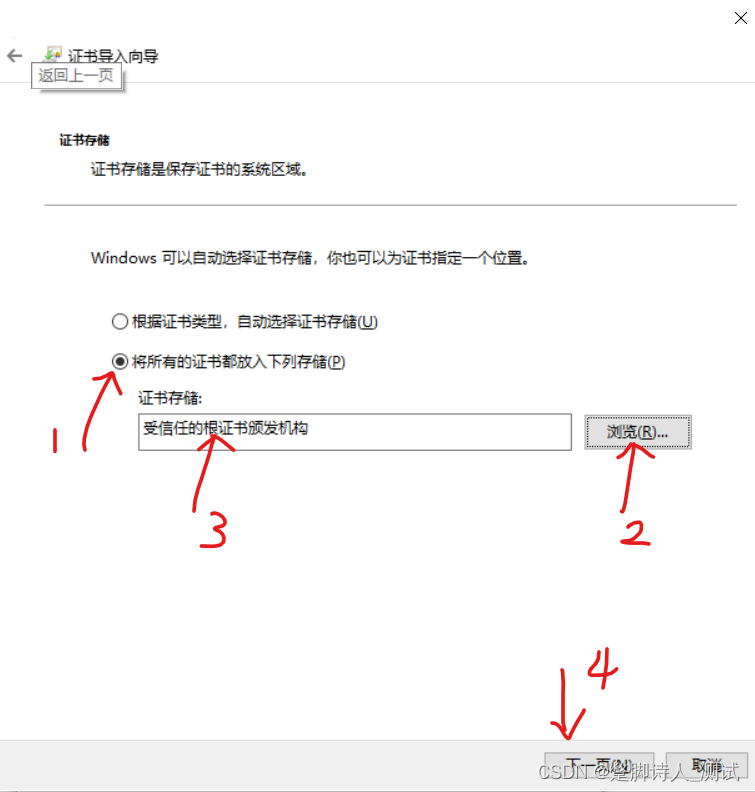
- 点击“完成”
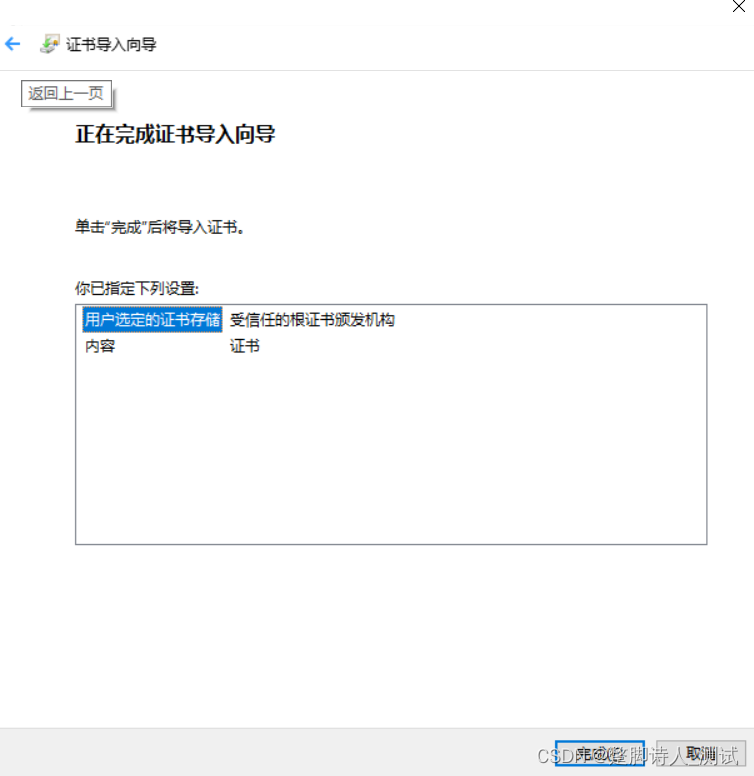
四、设置
- 找到Proxy-Proxy setting
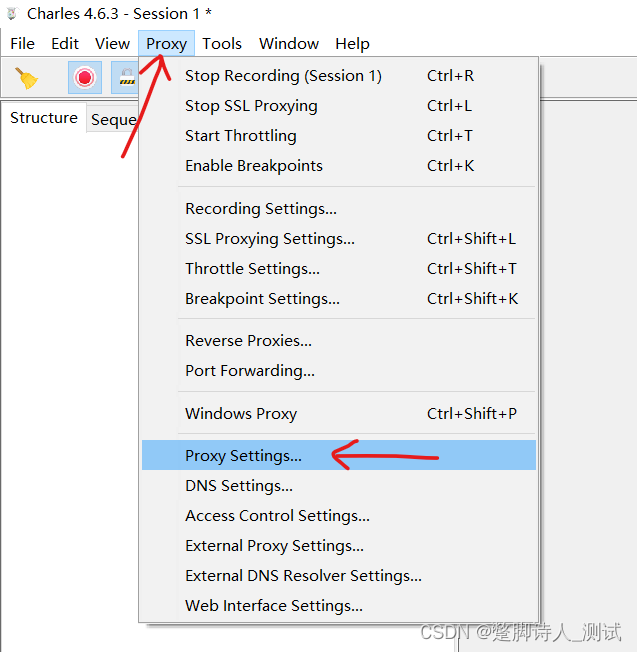
- 设置端口为“8888”(或是其他端口,不被占用或冲突即可),勾选“Enable transparent HTTP proxying”。(如果默认设置已经勾选,则不需要处理)
- 设置完成后,保存
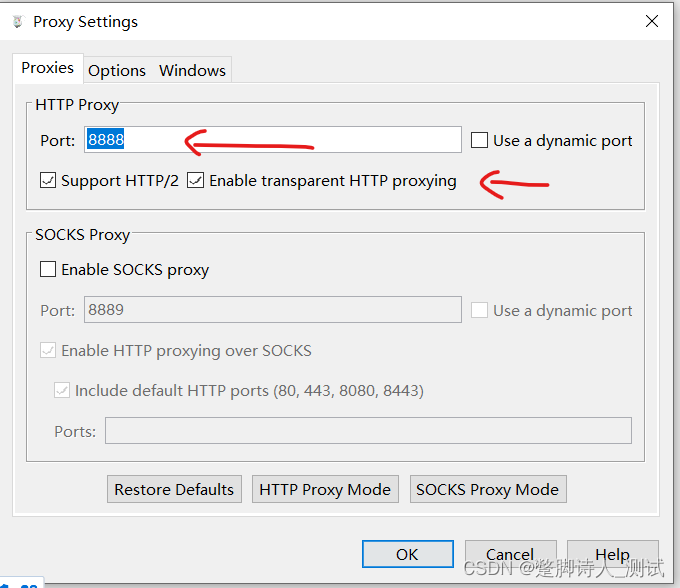
- 找到 “Proxy-> SSL Proxying Settings”
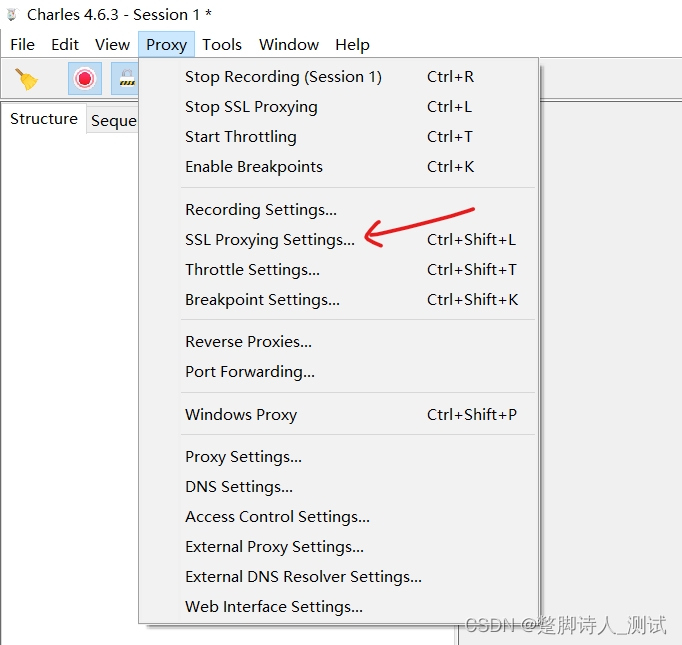
- 勾选Enable SSL Proxying
- 添加需要抓取的域名、端口
- 按照图中顺序,进行设置(“*”代码所有,没有特定要求,可以直接参照图中配置)
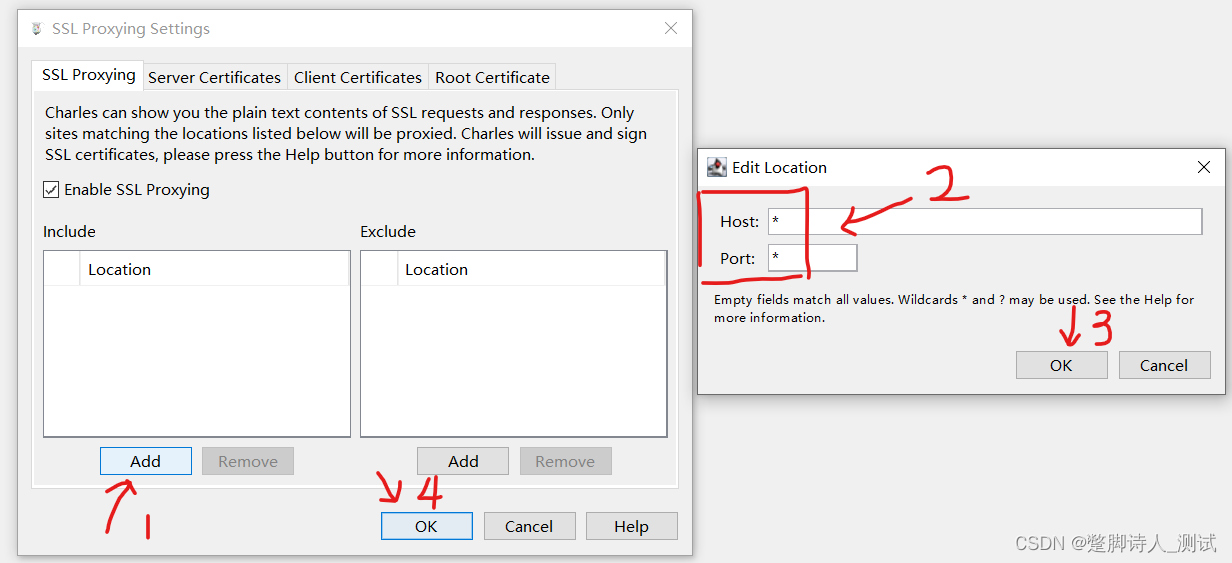
五、抓包
- 以上步骤完成之后,可以尝试在浏览器中打开任意网站。
- 注意:Windows proxy需要是打开的状态。右击状态栏中的Charles就可以确认是否已勾选。

- 这时就可以看到Charles已经开始捕获接口了
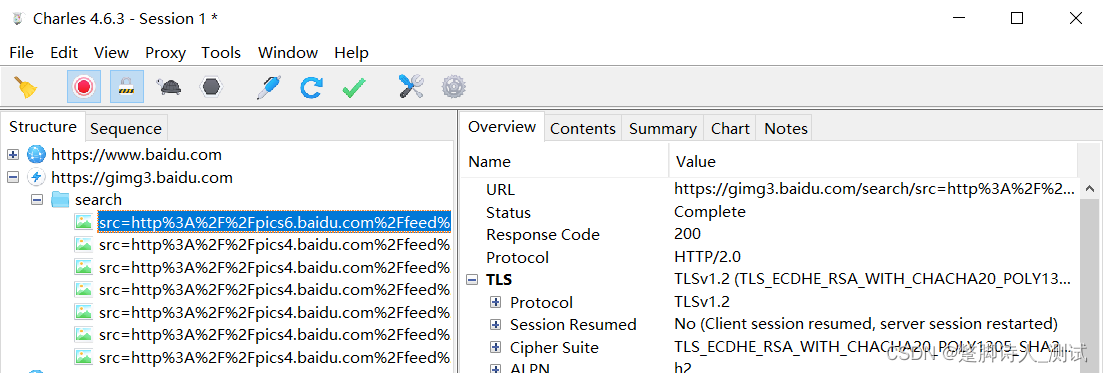
附录:接口功能测试系列教程目录
抓包工具Charles(一)-下载安装与设置
抓包工具Charles(二)-移动端APP抓包(设置手机代理、安装证书)
抓包工具Charles(三)-使用教程之界面介绍、基础功能(弱网、编辑、重发)
抓包工具Charles(四)-常用功能介绍(保存、导入导出、过滤、排序)
抓包工具Charles(五)-使用本地映射修改接口响应内容(Map local)
抓包工具Charles(六)-使用远程映射重定向接口请求(Map remote)
—————————————————————————————————
Charles的安装包已经上传到了本人运营的博客同名公众号【软件测试必备技能】。
公众也会不定期会上传测试相关资料,有需要可以前往领取。

有需要可点击文章下方二维码,前往领取~